Kurzanleitung für die Joomlakomponente HikaShop - Das Verwalten der Produkte in Hikashop
Seite 2 von 5: Das Verwalten der Produkte
Um zur Artikelverwaltung in HikaShop zu gelangen müssen Sie in der Administrationsoberfläche von Joomla! auf den Menüpunkt "Komponenten", den Unterpunkt "HikaShop" gehen und anschließend direkt "Produkte" anklicken.
Die Produktübersicht in HikaShop
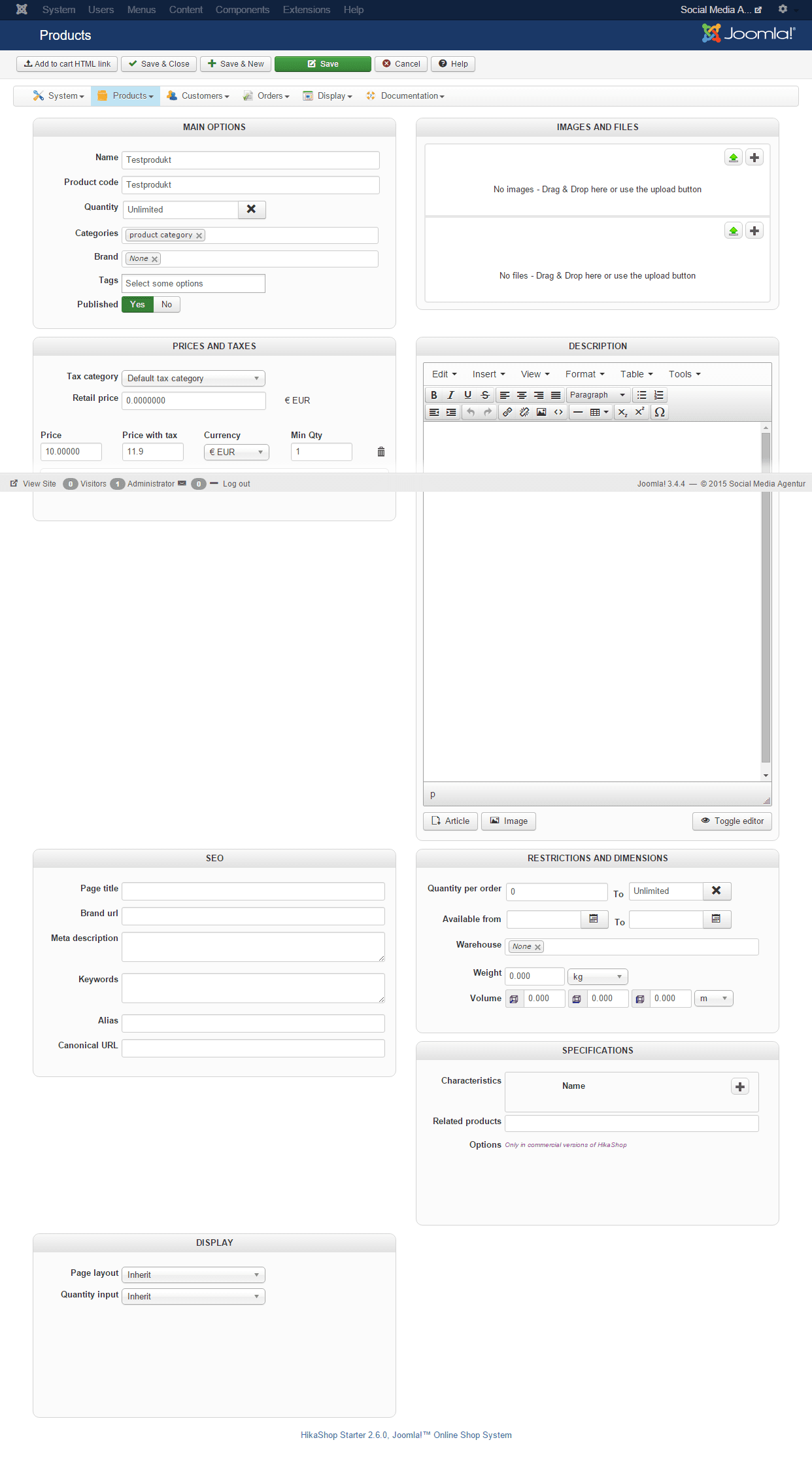
In dieser Ansicht sehen Sie alle angelegten Produkte und können auch über eine entsprechende Auswahl:
- Eins oder mehrere Produkte löschen
- Eins oder mehrere Produkte aktivieren oder deaktivieren
Einen Artikel bearbeiten oder neu Anlegen
Wenn Sie entweder einen vorhandenen Artikel bearbeiten oder einen neuen Artikel erstellen sehen Sie das folgende Formular vor sich.
Bild Artikelbearbeiten
In den einzelnen Boxen beginnend von oben Links müssen / können nun verschiedene Daten eingetragen werden.
Main Options
Hier kommen die Grunddaten wie Artikelname, Artikelnummer, verfügbare Stückzahlen, Kategorien und Hersteller hinein.
Images and Files
In dieser Box können unter Images eins oder mehrere Artikelbilder eingefügt werden und unter Files können zusätzliche Dokumente angeboten werden. Bei den Dokumenten kann es sich um frei Verfügbare Inhalte handeln oder Dateien die nach dem Kauf zum Download angeboten werden.
Jede Datei muss dabei einen Individuellen Namen bekommen, dieser wird auch im Frontend angezeigt.
Das Feld Download Number Limit bestimmt die Anzahl der möglichen Downloads (Das Feld hat keine Funktion bei freien Downloads). Eine Zahl größer 0 steht dabei für die maximale Anzahl der Downloads, 0 für den Standardwert und -1 für eine unbegrenzte Downloadzahl. Der Zahlenwert bezieht sich dabei aber immer auf den einzelnen Kauf eines Kunden.
Über das Feld Free Download können Sie den bestimmen ob es sich um einen Download handelt der frei verfügbar ist oder ober er erst nach dem Kauf des Artikels freigegeben wird.
Prices and Tax
Hier kommen die Preise und Steuern hinein. Sie können die Preise nach Abnahmemenge Staffeln.
Description
In diesem Feld können Sie die Artikelbeschreibung einfügen. Beschreiben Sie den Artikel so genau wie möglich und achten Sie auf Besonderheiten.
SEO
In diesem Feld ist besonders der Pagetitel wichtig, dabei handelt es sich um den Title der Seite welche in Suchmaschinen und im Browser angezeigt wird.
In das Feld Metadescription Muss für jeden Artikel eine individuelle Kurzbeschreibung mit 150 bis maximal 165 Zeichen eingetragen werden.
RESTRICTIONS AND DIMENSIONS
In diesem Feld können Sie die maximale Anzahl / Bestellung eintragen und die Maße, Einheiten und Gewichte des Produktes Einfügen. Über Das Feld Avibel from … to können Sie das Erscheinungsdatum und den Bestellzeitraum des Artikels steuern.
Specifiations
Über dieses Feld können spezielle Einstellungen und Spezifikationen zu dem Artikel hinzugefügt werden.
Zu empfehlen ist hier der Punkt Related products, über dieses Feld können bestimmte Produkte ausgewählt werden welche im Frontend mit dem Artikel gemeinsam dargestellt werden. Z.B. das Lesezeichen zum Buch.
Display
Im Bereich Display können ein paar wenige Einstellungen zur Darstellung des Produktes im Shop gemacht werden.
- 1
- 2
- 3
- 4
- 5
- Alle Seiten